SC封装工具 v3.0.0.110是一款体积小巧的专门面对WIN操作系统的强大的封装工具,对于需要学习和研究系统封装的用户来说,这款软件一定是首选。SC封装工具的操作界面是很简洁的,而且操作起来也很简单,即使是新手也能很好的使用。SC封装工具是由系统总裁网站所研制并开发的,其功能强大且实用性强。
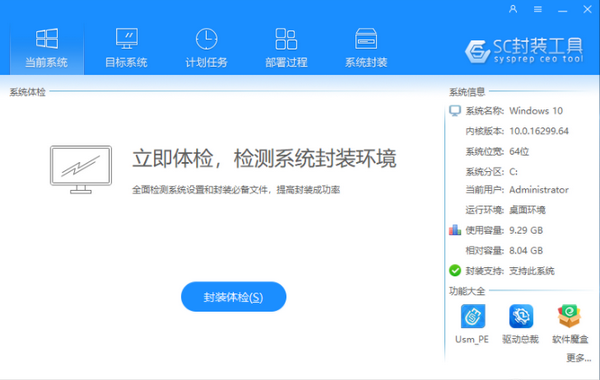
SC封装工具可以自动检测并扫描当前被封装的系统状态,并且还提供了精简功能以及系统修复的功能。SC封装工具还为用户提供了很多经过精心测试的辅助软件,并且也会及时对这些软件进行更新和升级。需要注意的是,用户在下载完SC封装工具之后需要先解压才能使用哦。
软件使用特色
1、三种封装模式,传统封装模式,防流氓封装模式,大客户封装模式;
2、智能检测和修复封装环境及系统设置提高封装成功率;
3、目标系统自动同步系统封装前的各种设置;
4、多元化部署模块并可自定义模块功能;
5、支持调用外置设备的程序,移动设备或光盘,任意盘符的功能;
6、内置丰富全面的磁盘控制器驱动;
7、延续SC2.0的各种优点功能,简单易用,一步到位;
8、无绑定推广,无广告。
软件核心功能
1、母盘系统:自动智能扫描并检测当前被封装的系统状态,全面扫描系统信息、封装部署必备文件、封装部署所依赖的各大细节、系统精简等多项导致封装部署失败的文件和事项,并且提供系统修复和精简功能。
2、工具大全:提供封装相关的精品辅助软件的下载,每款软件都经过多次测试无误的精品软件,一站式封装全套软件一网打尽,并提供及时更新和测试。
3、目标系统:对部署的目标系统的强大自定义设置模块,主要设置有:常规优化、智能转移目标系统资料、智能删除部署使用过驱动包、智能转换NTFS文件系统、预制随机计算机名、智能识别笔记本并做相应处理、设置固定IP和预制随机IP、设置目标系统用户名、安装序列号等等。
4、计划任务:对部署过程提供的强大自定义外部软件和设置的接口模块、接口数量无限,提供的接口过程有5个,分别是:系统部署前、部署中、部署后、首次进系统登录时,首次进系统进桌面时;提供运行的接口类型有4种,分别是:运行软件、导入注册表、删除文件、删除文件夹;对于运行的接口方式有4种,分别是:正常运行、隐藏运行、最大化运行、最小化运行;对于运行接口完成后还提供删除接口源文件的功能,并每个接口间运行都可以自定义等待时间、不等待、等待上一个接口运行完成的模式。
5、部署过程:对部署过程的一些自定义设置模块,主要设置有:部署背景图(单张、多张轮流播放)、系统默认背景图以及WIN8-部署LOGO的设置,部署前密码验证机制、部署前安装协议机制、激活Administrator用户、自定义部署分辨率、自定义系统部署文件颜色、自定义部署模块。
6、封装过程:对系统封装过程的一些自定义设置模块,主要设置有:自动运行Sysprep.exe进行封装、自动卸载硬件驱动、自动更改处理硬件HAL、加载扩展SRS驱动、自动保存当前系统的输入法状态、封装后锁定计算机信息防止二次修改等等。
使用方法
1、封装方式
1)系统封装传统方式[普通用户]
这种方式为传统的的封装,适合所有用户。
2)防流氓封装方式[联盟用户尊享]
这种方式加入了复杂而智能的防流氓篡改机制的封装,可有效防止PE或其它方式的非法篡改,此方式仅供系统总裁联盟活跃用户,如果你已经加入了系统总裁联盟但提示用户等级不足,那说明你目前在联盟的收益还未到达使用等级,只需要积极推广联盟产品即可。
防流氓封装使用方法:
使用此方式需要生成一个授权文件,在sc里使用联盟账号进行登录,生成授权文件即可,如果是在断网环境也是可以封装的,前提是先在一个有网的环境下生成授权文件,然后把授权文件和sc主程序一起拷贝到断网环境即可正常封装了。
3)大客户高级封装方式[联盟大客户尊享]
这种方式是一种特殊的封装机制,抛弃了传统的封装原理,此方式仅供系统总裁联盟大客户使用。
2、封装后修改SC的配置文件
由于SC3.0封装后的配置文件加密了,所以不能像2.0那样直接打开配置文件进行修改了,3.0需要通过sc主程序来修改,具体方法如下:
1)先拷贝SC3.0封装后的配置文件到桌面或其它目录,封装后的配置文件路径在windowsScDataScdata.sc。
2)打开SC主程序移到右上角设置图标点击“导入配置文件”,然后在SC里操作你要修改的内容。
3)SC修改操作完成以后移到右上角设置图标点击“导出配置文件[.sc]”,选择需要导出的路径。
4)把导出的.sc配置文件替换到封装后的配置文件路径在windowsScDataScdata.sc。
3、开启黑屏急救[按Ctrl+F11]的说明
开启黑屏急救是为了防止分辨率设置过高导致显示器超频并黑屏,勾选sc里的开启黑屏急救功能当出现问题直接按Ctrl+F11即可解决黑屏问题,SC3.0在勾选本功能以后会创建程序到开始菜单,这个程序是常驻系统里的,但没有加入启动项的,只是响应了用户快捷键,如果你有强迫症那请无视。
4、SC路径变量
SC调用路径除支持绝对路径和系统环境变量外,SC本身程序内部还定义了以下几个路径变量供用户使用
1)调用U盘的路径:变量名为%SCU%
如果要调用U盘的路径,使用此变量,例:%SCU%DcWin7x64LiteDrvceox64.exe 这样写则会调用U盘里的驱动总裁程序。
2)调用光驱的路径:变量名为%SCCD%
如果要调用光驱的路径,使用此变量,例:%SCCD%DcWin7x64LiteDrvceox64.exe 这样写则会调用光驱里的驱动总裁程序。
3)调用所有盘符路径:变量名为%SCALL%
如果要调用盘符的路径,使用此变量,例:%SCALL%DcWin7x64LiteDrvceox64.exe 这样写则会SC将会自动搜索所有盘符,找到该路径则开始调用。
小编寄语
Sysprep Chief Executive Officer 意为系统封装首席执行官,简称Sc,由系统总裁网站(www.sysceo.com)开发研制,是一款面对Windows操作系统封装的辅助工具,界面友好、简单易用、智能高效、自定义强,是学习研究系统封装爱好者的首选。SC封装工具是一款面对Windows操作系统封装的强大工具,软件界面便捷,操作起来简单易用,使用这款SC封装工具最新版是学习研究系统封装爱好者的首选,马上下载体验吧。

Oracle SQL Developer破解版
开发工具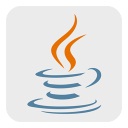
aspectjweaver.jar包
开发工具
驱动程序制作工具windriver 64位
开发工具
Jailer(数据文件提取工具)
开发工具
小七烤地瓜编程助手
开发工具
Sysmac Studio序列号
开发工具
CodeLobster IDE(代码编辑器)
开发工具
数据操作工具(数据库备份恢复工具)
开发工具
Microsoft.NET Runtime汉化版
开发工具
sqldbx 6.02单文件版汉化版
开发工具
SQuirrel SQL Client
开发工具
lito模拟器
开发工具